
Balíky Windows Service Pack určené na inštaláciu offline majú často formát CAB. Inštalujú sa cez príkazový riadok pomocou pomocného programu konzoly Dism s parametrami online, add-package a packagepath, ako aj so zadaním priamej cesty k súboru balíka. Nepríjemnosť tejto metódy sa prejaví, keď sa musí postup aktualizácie offline vykonávať často.
V takom prípade má zmysel pridať samostatný príkaz do kontextovej ponuky Prieskumníka a začať inštalovať súbory CAB. Tu je návod, ako to urobiť.
Otvorte editor databázy Registry a rozbaľte nasledujúcu vetvu v ľavej časti okna:
HKEY_CLASSES_ROOT \ CABFolder \ Shell
Vytvorte novú podsekciu v adresári Shell runas.
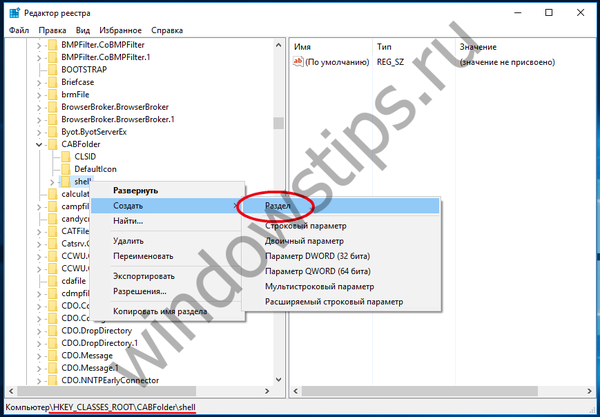 Ak chcete nainštalovať aktualizácie kabíny, pridajte položku ponuky
Ak chcete nainštalovať aktualizácie kabíny, pridajte položku ponukydvakrát kliknite na predvolený parameter a ako jeho hodnotu nastavte reťazec „Install this update“ (môžete použiť azbuku, napríklad „Install update“).
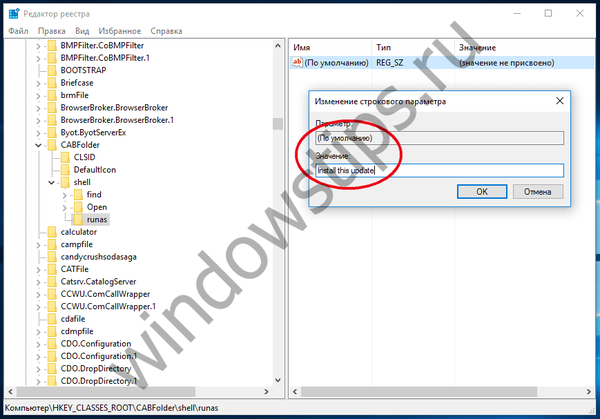 Pridajte do ponuky možnosť inštalácie kabíny
Pridajte do ponuky možnosť inštalácie kabínyV podklíči runas tiež vytvorte nový parameter reťazca s názvom HasLUAShield, ktorá bude zodpovedná za zobrazenie ikony položky v kontextovej ponuke. Nechajte to prázdne.
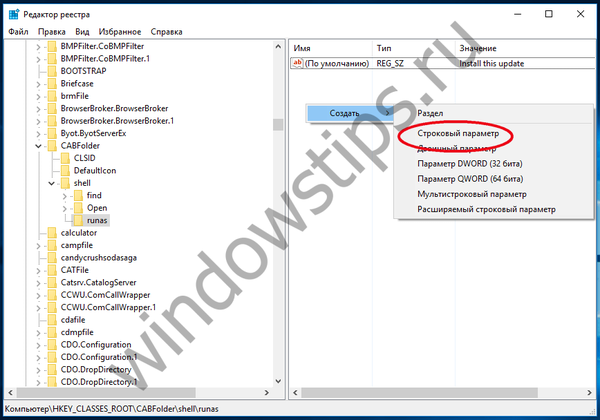 Vytvorte voľbu v kontexte ponuky pre automatickú inštaláciu súborov CAB
Vytvorte voľbu v kontexte ponuky pre automatickú inštaláciu súborov CAB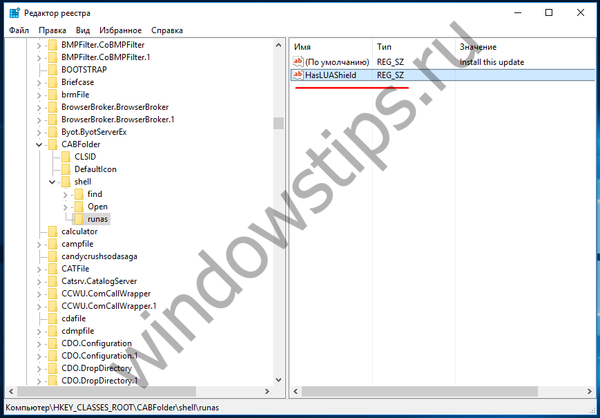 Možnosť inštalácie súborov CAB
Možnosť inštalácie súborov CABTeraz vytvorte nový príkaz subsekcie v adresári runas a nastavte hodnotu predvoleného parametra v tomto riadku na riadok cmd / k dem / online / add-package / packagepath: "% 1" ako je zobrazené na snímke obrazovky. To je všetko, uložte výsledok úprav a zatvorte editor databázy Registry. Ak teraz kliknete pravým tlačidlom myši na súbor vo formáte CAB, v ponuke sa zobrazí nový príkaz „Inštalovať túto aktualizáciu“.
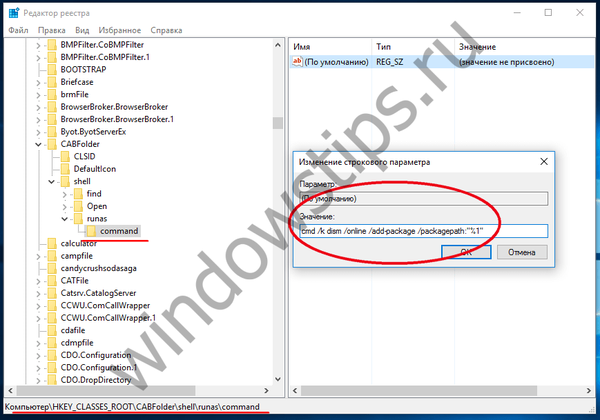 Príkazy konzoly na inštaláciu CAB
Príkazy konzoly na inštaláciu CABTí, ktorí sa nechcú pokaziť s editorom registra, môžu použiť hotové súbory REG. Stiahnite si z odkazu archív https://yadi.sk/d/8wkJwmai3E2DKM, rozbaľte ho a zlúčte súbor add.reg. Ak chcete príkaz odstrániť z ponuky, použite súbor remove.reg.
Prajem pekný deň!











